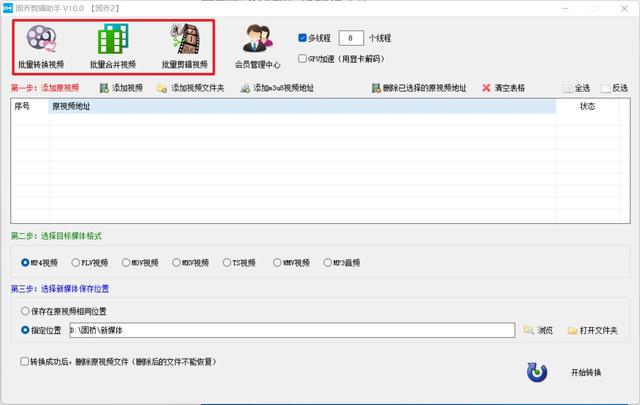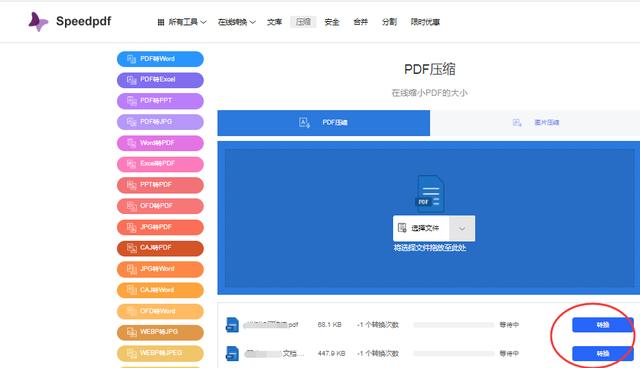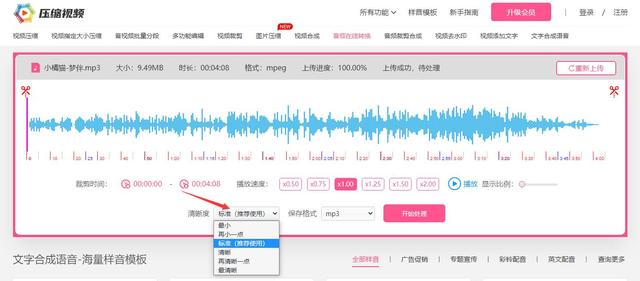opencv镜像设置(视觉OpenCV-WIN7版本安装配置)
视觉OpenCV-WIN7版本安装配置
开源的OpenCV,有好多版本,最新是2020年12月的4.5.1版本,支持的VS版本最低V14以上,VS2015版本安装在WIN7上好像有点麻烦,所以只能下载个2015年4月的2.4.11版本,支持VS2010版本350M,以下是官方下载链接:
https://opencv.org/releases/page/5/
1.计算机--属性--高级系统设置--环境变量

2. 在系统变量中,找到Path,双击,把他的变量值改成刚才OpenCV文件存放的路径,实际的路径是找到其中bin的文件夹,例如我放在D盘,那我的变量值就为D:\opencv\build\x64\vc10\bin

3.新建一个C ,Win32项目,命名

4. VS2010版本的打开视图--其他窗口--属性管理器

5. 双击Microsoft.Cpp.Win32.user,要修改三个地方,如下图,选择VC 目录中,包含目录和库目录,这里的路径还是主要看你OpenCV的文件夹放哪,我的放在D盘,那我的包含目录就是:D:\opencv\build\include;$(IncludePath),库目录就是:D:\opencv\build\x86\vc10\lib;$(LibraryPath),这里要注意库目录的路径中有选择X86还是X64系统的,需要跟链接器中的目标计算机系统一致,这里的x64x86是指的编译器版本,一般的话都用x86的编译器,这个路径中的vc10就是指的VS2010版本,vc8 = Visual Studio 2005,vc9 = Visual Studio 2008,vc10 = Visual Studio 2010,vc11 = Visual Studio 2012,vc12 = Visual Studio 2013。

如下图,要设置第三个地方,链接器--高级--目标计算机

还有个地方需要在链接器--输入--附加依赖项中添加lib链接库,点击编辑,如下是2.4.8版本的lib文件,直接把下面的文件复制粘贴到txt中,如果是2.4.11版本,就直接把248改成2411就行,
对于【OpenCV 3.0】,添加3.0版本的lib,新版的lib非常简单。想用debug版本的库,添加
opencv_ts300d.lib
opencv_world300d.lib 这两个库即可。
而想用release版本的库,添加
opencv_ts300.lib
opencv_world300.lib即可

opencv_ml248d.libopencv_calib3d248d.libopencv_contrib248d.libopencv_core248d.libopencv_features2d248d.libopencv_flann248d.libopencv_gpu248d.libopencv_highgui248d.libopencv_imgproc248d.libopencv_legacy248d.libopencv_objdetect248d.libopencv_ts248d.libopencv_video248d.libopencv_nonfree248d.libopencv_ocl248d.libopencv_photo248d.libopencv_stitching248d.libopencv_superres248d.libopencv_videostab248d.libopencv_objdetect248.libopencv_ts248.libopencv_video248.libopencv_nonfree248.libopencv_ocl248.libopencv_photo248.libopencv_stitching248.libopencv_superres248.libopencv_videostab248.libopencv_calib3d248.libopencv_contrib248.libopencv_core248.libopencv_features2d248.libopencv_flann248.libopencv_gpu248.libopencv_highgui248.libopencv_imgproc248.libopencv_legacy248.lib
opencv_ml248.lib
6.新建一个.cpp,复制如下的做个打开图像的小程序,设置正常的话可以打开一张叫pic.png的图片(可以随便找张图片名字改成pic,不过要注意图片的格式),图片要放到项目的目录中,如下图
#include <iostream>
//#include <opencv2/core/core.hpp>
//#include <opencv2/highgui/highgui.hpp>
#include<opencv2/opencv.hpp>
using namespace cv;
using namespace std;
int main()
{
// 读入一张图片(游戏原画)
Mat img=imread("pic.png"); //图片路径
if (img.empty()) //如果图片读取失败
{
cout << "can not load" << endl; //在控制台输出一段话
system("PAUSE"); //暂停窗口,任意键跳出
return -1;
}
// 创建一个名为 "游戏原画"窗口
namedWindow("游戏原画");
// 在窗口中显示游戏原画
imshow("游戏原画",img);
// 等待6000 ms后窗口自动关闭
waitKey(6000);
//return 0;
}

了解最新工控PLC,上位机,机器人,通讯等实例测试笔记~~请关注头条号--老王工控笔记
,免责声明:本文仅代表文章作者的个人观点,与本站无关。其原创性、真实性以及文中陈述文字和内容未经本站证实,对本文以及其中全部或者部分内容文字的真实性、完整性和原创性本站不作任何保证或承诺,请读者仅作参考,并自行核实相关内容。文章投诉邮箱:anhduc.ph@yahoo.com